La structure des répertoires Linux est telle qu'à tout moment du terminal, vous travaillez dans un répertoire particulier. La hiérarchie des répertoires Linux commence en haut par le répertoire racine (/) et se divise en plusieurs sous-répertoires au fur et à mesure que vous descendez dans l'arborescence.
Dans ce guide, nous nous concentrerons sur mkdir commande. mkdir – abréviation de make directory – est une commande utilisée pour créer des répertoires dans les systèmes Linux/Unix et attribuer également d'autres attributs.
Créer un répertoire à l'aide de la commande mkdir
Pour créer un répertoire à l'aide de la commande mkdir, utilisez la syntaxe indiquée ci-dessous
Syntaxe
mkdir [OPTIONS] directory_namePour connaître votre répertoire de travail actuel, exécutez :
pwd
Dans mon cas, il s'agit de /home/jamie comme indiqué dans l'image suivante.

Nous allons maintenant naviguer vers le répertoire "Documents"

Et créez 3 répertoires - répertoire1, répertoire2 et répertoire3.
La syntaxe pour créer des répertoires sans arguments à l'aide de la commande mkdir est :
mkdir directory_namePar conséquent, pour créer les trois répertoires, nous allons exécuter :
mkdir directory1 directory2 directory3
Vous pouvez vérifier cela en utilisant le ls -l commande.

Imprimer ou afficher une sortie détaillée à l'aide de l'option -v
Si vous souhaitez imprimer ou afficher le fonctionnement de la commande mkdir, utilisez le -v comme indiqué ci-dessous.
mkdir -v directory_nameDans notre cas, nous allons créer 3 répertoires supplémentaires et afficher la sortie.
mkdir -v directory4 directory5 directory6Sortie

Comme indiqué ci-dessus, la sortie détaillée a été imprimée indiquant les opérations qui ont été effectuées.
Créer des sous-répertoires à l'aide de l'option -p
Le mkdir -p La commande vous permet de créer des répertoires imbriqués ou des répertoires parents seulement s'ils n'existent pas .
Lorsque la commande ci-dessus est répétée, rien ne se passera et aucune erreur ne sera signalée. On dit donc qu'il est un idempotent opération.
Si vous avez un répertoire "/dir1" et que vous exécutez la commande suivante :
mkdir -p /dir1/dir2/dir3La commande ci-dessus crée dir2 dans dir1 et dir3 dans dir2.
Exemple
mkdir -p linux/ditros/debianCela crée le répertoire "debian" dans le dossier "distros" et "distros" dans le répertoire "linux".
Cela peut être confirmé en accédant au chemin debian/distros/debian et en exécutant pwd commande.

Confirmation du répertoire de travail actuel avec pwd commande.

Attribuer des autorisations à l'aide de l'option -m
Par défaut, le mkdir attribue l'autorisation rwx r_x r_x ou simpy 755 au format Octal. Si vous souhaitez attribuer des valeurs différentes, utilisez le mkdir -m et les autorisations correspondantes.
Syntaxe
mkdir -m octal_value directory_name
Par exemple, nous allons créer un répertoire appelé docs et lui attribuer toutes les permissions (valeur octale 777).
Pour ce faire, nous allons exécuter la commande suivante.
mkdir -m 777 docsPour vérifier que nous avons créé le répertoire avec les valeurs assignées, exécutez :
ls -l
Sortie
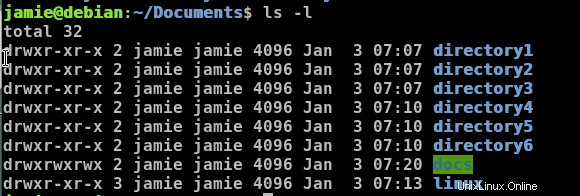
Comme vu au-dessus de la docs répertoire a toutes les autorisations qui lui sont attribuées et est surligné en vert.
Accéder aux pages de manuel pour la commande mkdir
Pour accéder aux pages de manuel de la commande mkdir et en savoir plus sur l'utilisation de la commande, exécutez la commande ci-dessous.
man mkdirSortie
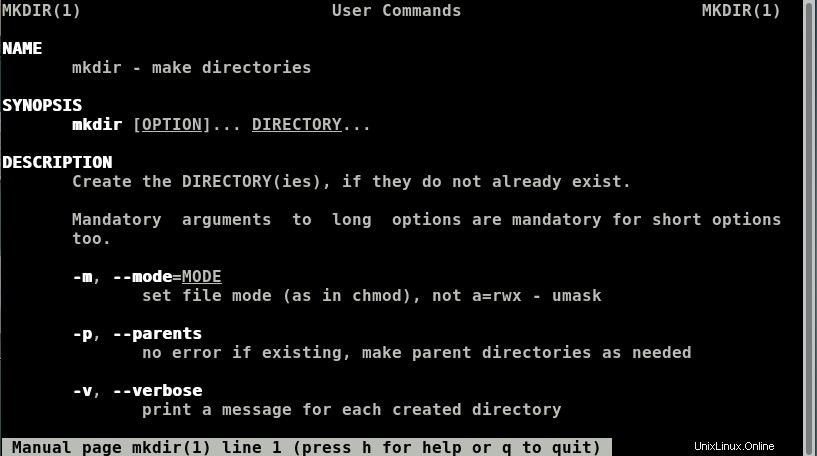
Obtenir la version de la commande mkdir
Pour obtenir la version de la commande mkdir dans votre système, exécutez :
mkdir --versionSortie

Conclusion
Dans ce guide, nous avons disséqué la commande mkdir et donné des exemples d'utilisation de la commande. Nous espérons que vous avez trouvé cela utile, surtout si vous êtes un débutant et que vous apprenez les ficelles du métier sous Linux. N'hésitez pas à essayer les commandes et à revenir vers nous. Vos commentaires sont les bienvenus.